亲,以下就是关于(win10无法打开路由器挂载硬盘的解决方法(图)),由“WiFi之家网”整理!

原标题:"win10无法打开路由器挂载硬盘的解决方法"相关电脑问题教程分享。 - 来源:WiFi之家网。
win10出来之后,不少用户都将系统升级为win10,为的就是一睹win10升级之后有什么不同,有哪些新鲜的功能。但是不少用户安装了Win10技术预览版9926后,却无法打开路由器挂载的硬盘,用管理账号也不行。小编的电脑也是跟大家一样升级为win10之后设置了老半天也没用,最终百度谷歌成功解决。下面,U小侠就将我成功解决的方法分享给大家。
Win10 9926更新了系统安全策略,解决方式如下:
1、Win+R打开运行框-->regedit打开注册表编辑器。
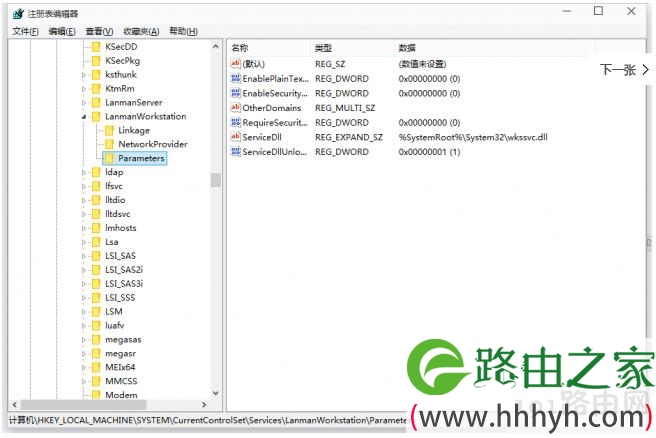
2、定位HKLM\SYSTEM\CurrentControlSet\Services\LanmanWorkstation\Parameters。
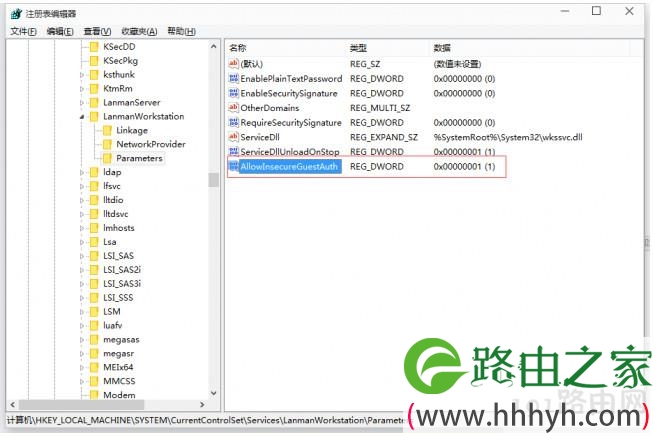
3、创建DWord值并命名为AllowInsecureGuestAuth值为1即可。
以上就是关于-常见问题-(win10无法打开路由器挂载硬盘的解决方法(图))的教程!
原创文章,作者:常见问题,如若转载,请注明出处:https://www.224m.com/118697.html

